MMULT-Funktion
Die MMULT- Funktion gibt das Matrixprodukt zweier Arrays zurück. Das Ergebnis ist ein Array mit der gleichen Zeilenanzahl wie Array1 und der gleichen Spaltenanzahl wie Array2.
Hinweis: Wenn Sie über eine aktuelle Version von Microsoft 365 verfügen, können Sie die Formel einfach in die obere linke Zelle des Ausgabebereichs eingeben und dann die EINGABETASTE drücken, um die Formel als dynamische Matrixformel zu bestätigen. Andernfalls muss die Formel als Legacy-Array-Formel eingegeben werden, indem Sie zuerst den Ausgabebereich auswählen, die Formel in die obere linke Zelle des Ausgabebereichs eingeben und dann STRG+UMSCHALT+EINGABETASTE drücken, um sie zu bestätigen. Excel fügt für Sie geschweifte Klammern am Anfang und am Ende der Formel ein. Weitere Informationen zu Matrixformeln finden Sie unter Richtlinien und Beispiele für Matrixformeln .
Syntax
MMULT(Array1, Array2)
Die Syntax der MMULT-Funktion hat die folgenden Argumente:
Array1, Array2 Erforderlich. Die Arrays, die Sie multiplizieren möchten.
Bemerkungen
Die Anzahl der Spalten in Array1 muss gleich der Anzahl der Zeilen in Array2 sein, und beide Arrays dürfen nur Zahlen enthalten.
Array1 und Array2 können als Zellbereiche, Array-Konstanten oder Referenzen angegeben werden.
MMULT gibt den #WERT zurück! Fehler wenn:
Alle Zellen sind leer oder enthalten Text.
Die Anzahl der Spalten in Array1 unterscheidet sich von der Anzahl der Zeilen in Array2.
Das Matrixprodukt Array a von zwei Arrays b und c ist:

wobei i die Zeilennummer und j die Spaltennummer ist.
Beispiele
Beispiel 1
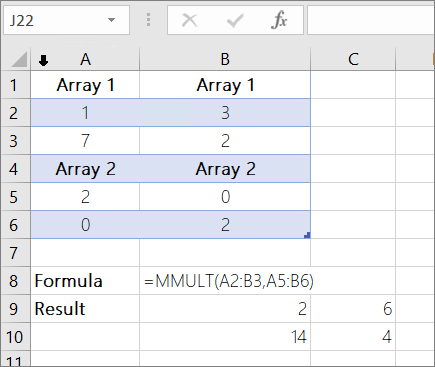
Beispiel 2
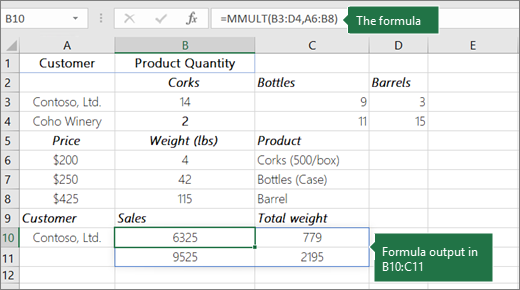
Sie müssen die obigen Formeln als Matrixformeln eingeben, damit sie richtig funktionieren. Nachdem Sie die Formel eingegeben haben, drücken Sie die EINGABETASTE , wenn Sie über ein aktuelles Microsoft 365-Abonnement verfügen; andernfalls drücken Sie Strg+Shift+Enter . Wenn die Formel nicht als Matrixformel eingegeben wird, wird ein einzelnes Ergebnis zurückgegeben.
Benötigen Sie weitere Hilfe?
Sie können jederzeit einen Experten in der Excel Tech Community fragen oder Unterstützung in der Answers-Community erhalten.
No comments:
Post a Comment